Diagrama dinámico
Al iniciar el REPL se despliega un diagrama dinámico, donde se ve el estado interno de los objetos y sus referencias.
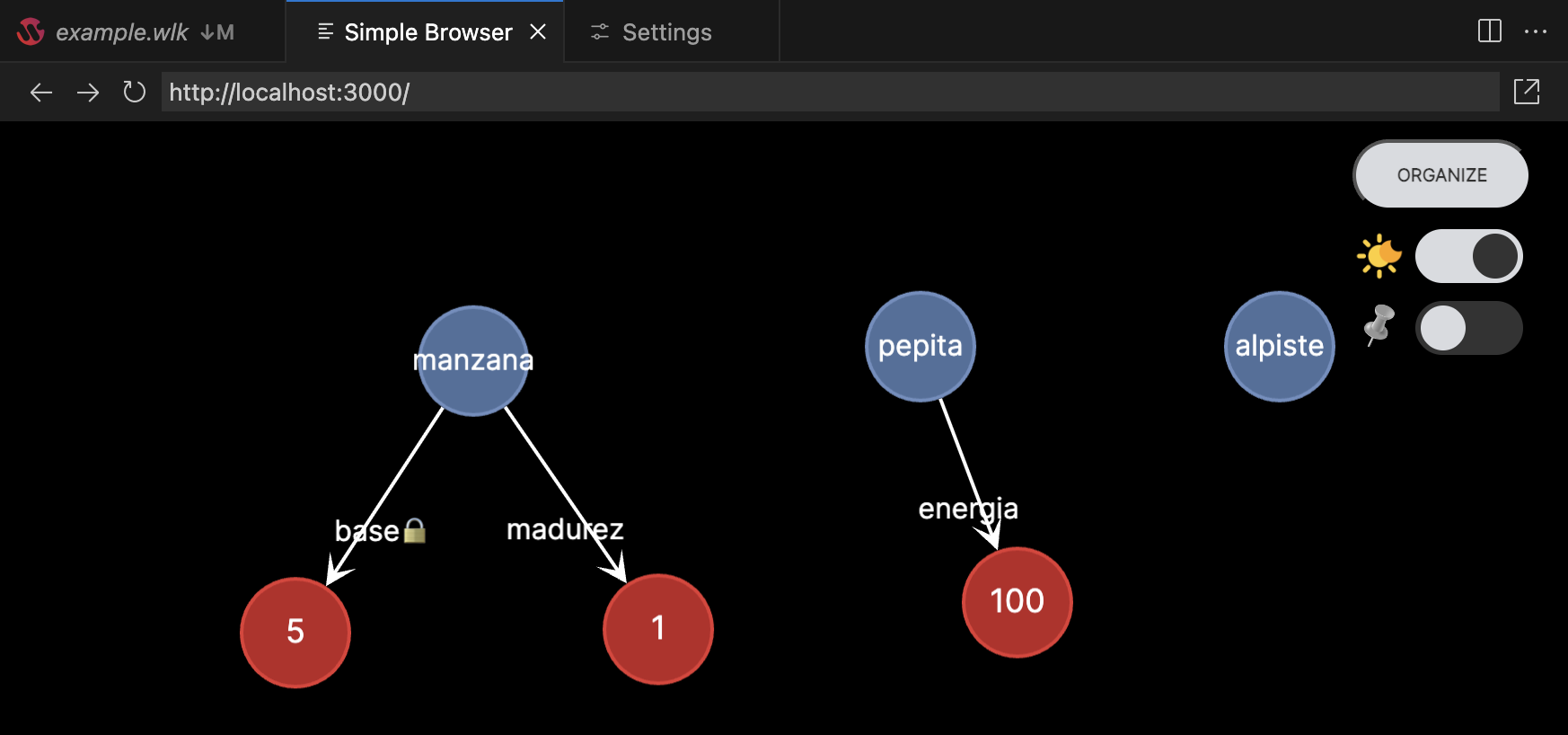
A medida que se envían los mensajes, se ve como se modifican los objetos en consecuencia.
El diagrama dinámico espera 1 segundo para levantar un servidor en el que se despliega el diagrama. Dependiendo de las capacidades de tu computadora, puede que no sea tiempo suficiente, en ese caso vas a ver una molesta pantalla en blanco.
En ese caso podés utilizar el ícono reload (↻) que va a permitir ver el diagrama normalmente.
Otra opción mucho menos molesta es que ajustes el valor en la configuración del IDE (Ctrl + ,) + buscar Wollok LSP IDE. Allí te aparece la opción Milliseconds to Open Dynamic Diagram: podés subirle el tiempo.
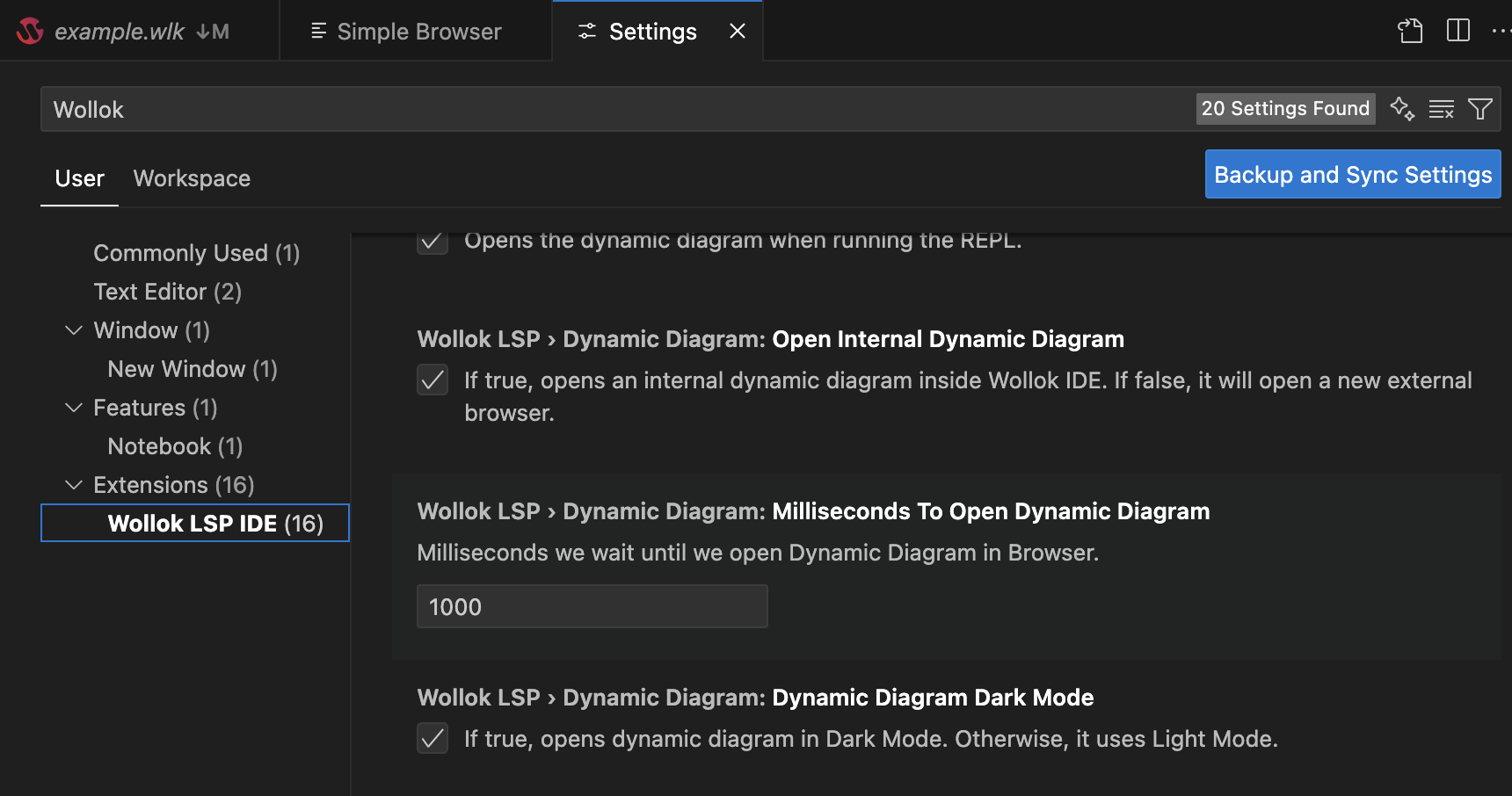
Otras configuraciones
Sección titulada «Otras configuraciones»- Open Internal Dynamic Diagram: por defecto está activado y te abre un navegador interno al Visual Studio Code. Si lo desactivás te abre el navegador por defecto de tu sistema operativo.
- Dynamic Diagram Dark Mode: por defecto está activado, hace que el diagrama dinámico aparezca en modo oscuro. Si lo desactivás el diagrama aparecerá en modo claro por defecto.
Opciones del diagrama
Sección titulada «Opciones del diagrama»De arriba hacia abajo podés ver las siguientes opciones:
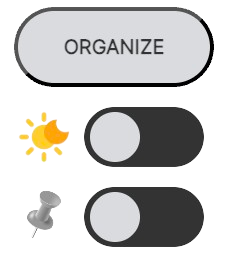
- El botón
Organizereorganiza los objetos en el diagrama dinámico tratando de facilitar la lectura (evitando colisiones de referencias) - El toggle on/off
Modo claro/oscuropermite cambiar el modo del diagrama dinámico para esta sesión particular (independientemente del modo por defecto que tiene configurado el IDE) - El último toggle por defecto está desactivado, lo que reorienta los objetos del diagrama a medida que se van agregando. Si vos querés ubicar manualmente los objetos, te conviene activarlo, entonces solo se calculará la posición de un objeto en el momento de crearse y luego se mantendrá fijo. Esta configuración también mantiene una buena performance en especial cuando tenés muchos objetos (> 100).